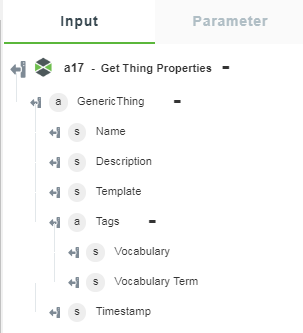取得物件內容
使用此動作可從物件、物範本與物形式取得內容值。
如果使用者選取查詢作為物範本或物形式,此動作會擷取所有物件的內容或所選內容,進而實作所選物範本或物形式。
使用取得物件內容動作
欲在工作流程中使用此動作,您需要將其連線至 ThingWorx Flow。欲連線至流程,請執行下列操作:
1. 將 ThingWorx 連接器下的「取得物件內容」動作拖曳至畫布,將指標置於動作上,然後按一下  或連按兩下該動作。「取得物件內容」動作視窗即會開啟。
或連按兩下該動作。「取得物件內容」動作視窗即會開啟。
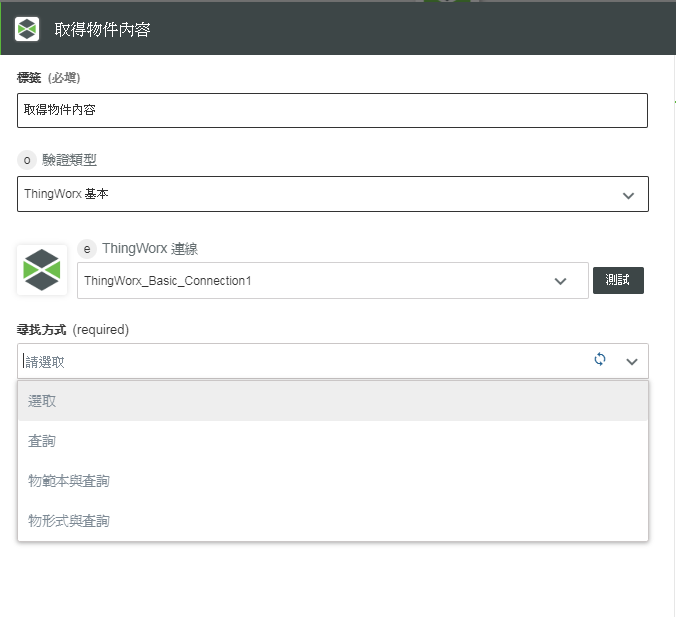
2. 視需要編輯標籤名稱。依預設,標籤名稱與動作名稱相同。
如果您之前已新增 ThingWorx 連線,請從清單中選取連線。 |
4. 在「尋找方式」欄位中,使用下列選項之一篩選 ThingWorx 實體:
使用選取尋找 ThingWorx 項目
2. 在「物件」欄位中,選取要對其設定內容的物件。會顯示前 500 個項目清單。欲檢視更多項目,請按一下「載入更多」。
針對物件、物範本或物形式查詢,會查詢前 2,000 個項目。如果搜尋的項目不在清單中,請套用初始篩選器以取得結果集中的項目。 |
3. 「內容」- 按一下「新增」,將內容新增至物件。您可以按一下「新增」來新增多個物件與內容。
4. 「內容記錄」
◦ 「順序 - 最舊的排在最前面」- 選取 true 以先顯示舊內容記錄,否則請選取 false。預設值為 false。
◦ 「開始日期與時間」- 按一下  ,選取開始日期與時間。
,選取開始日期與時間。
◦ 「結束日期與時間」- 按一下  ,選取結束日期與時間。
,選取結束日期與時間。
「開始日期與時間」和「結束日期與時間」可用來根據日期與時間篩選內容記錄。
◦ 「限制」- 設定限制的數值。
5. 按一下「完成」。
使用查詢尋找 ThingWorx 項目
2. 「篩選器」- 按一下  ,然後輸入下列詳細資訊:
,然後輸入下列詳細資訊:
◦ 「限制」- 設定限制的數值。
◦ 「名稱遮罩」- 輸入名稱遮罩。
◦ 「標籤」- 按一下「新增」,然後輸入下列詳細資訊:
▪ 「詞彙」- 從清單中選取選項。
▪ 「詞彙字詞」- 從清單中選取選項。
您可以按一下「新增」來新增多個標籤。
3. 「內容記錄」
◦ 「順序 - 最舊的排在最前面」- 選取 true 以先顯示舊內容記錄,否則請選取 false。預設值為 false。
◦ 「開始日期與時間」- 按一下  ,選取開始日期與時間。
,選取開始日期與時間。
◦ 「結束日期與時間」- 按一下  ,選取結束日期與時間。
,選取結束日期與時間。
「開始日期與時間」和「結束日期與時間」可用來根據日期與時間篩選內容記錄。
◦ 「限制」- 用來控制要在輸出中擷取之內容記錄出現位置數的數值。
4. 按一下「完成」。
使用物範本與查詢尋找 ThingWorx 項目
1. 在「範本」欄位中,按一下「新增」,然後輸入下列詳細資訊:
◦ 「範本」- 從清單中選取範本。
◦ 「內容」- 按一下「新增」,從清單中選取「內容」 。
按一下「新增」可新增多個範本。
2. 「篩選器」- 按一下  ,然後輸入下列詳細資訊:
,然後輸入下列詳細資訊:
◦ 「限制」- 用來控制要在輸出中擷取之 ThingWorx 項目數的數值。
◦ 「名稱遮罩」- 輸入名稱遮罩。
◦ 「查詢」- 輸入查詢。
◦ 「標籤」- 按一下「新增」,然後輸入下列詳細資訊:
▪ 「詞彙」- 從清單中選取選項。
▪ 「詞彙字詞」- 從清單中選取選項。
按一下「新增」可新增多個標籤。
3. 「內容記錄」
◦ 「順序 - 最舊的排在最前面」- 欲顯示內容記錄,請選取 true,否則請選取 false。預設值為 false。
◦ 「開始日期與時間」- 按一下  ,選取開始日期與時間。
,選取開始日期與時間。
◦ 「結束日期與時間」- 按一下  ,選取結束日期與時間。
,選取結束日期與時間。
「開始日期與時間」和「結束日期與時間」可用來根據日期與時間篩選內容記錄。
◦ 「限制」- 用來控制要在輸出中擷取之內容記錄出現位置數的數值。
4. 按一下「完成」。
使用物形式與查詢尋找 ThingWorx 項目
1. 在「物形式」欄位中,輸入下列詳細資訊:
◦ 「物形式」- 從清單中選取範本。
◦ 「內容」- 按一下「新增」,從清單中選取「內容」 。
按一下「新增」可新增多個範本。
2. 「篩選器」- 按一下  ,然後輸入下列詳細資訊:
,然後輸入下列詳細資訊:
◦ 「限制」- 用來控制要在輸出中擷取之 ThingWorx 項目數的數值。
◦ 「名稱遮罩」- 輸入名稱遮罩。
◦ 「查詢」- 輸入查詢。
◦ 「標籤」- 按一下「新增」,然後輸入下列詳細資訊:
▪ 「詞彙」- 從清單中選取選項。
▪ 「詞彙字詞」- 從清單中選取選項。
按一下「新增」可新增多個標籤。
3. 「內容記錄」
◦ 「順序 - 最舊的排在最前面」- 欲顯示內容記錄,請選取 true,否則請選取 false。預設值為 false。
◦ 「開始日期與時間」- 按一下  ,選取開始日期與時間。
,選取開始日期與時間。
◦ 「結束日期與時間」- 按一下  ,選取結束日期與時間。
,選取結束日期與時間。
「開始日期與時間」和「結束日期與時間」可用來根據日期與時間篩選內容記錄。
◦ 「限制」- 用來控制要在輸出中擷取之內容記錄出現位置數的數值。
4. 按一下「完成」。
輸出結構描述
如果您從「尋找方式」清單中選取「查詢」選項,此動作會傳回如下圖所示的輸出結構描述: